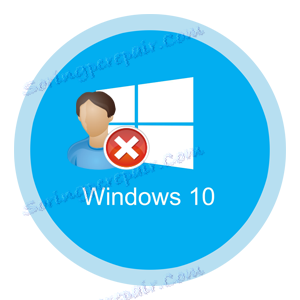Odstránenie konta Microsoft v systéme Windows 10
V systéme Windows 10 existuje niekoľko typov účtov, medzi ktoré patria lokálne účty a účty spoločnosti Microsoft. A ak sú používatelia oboznámení s prvou verziou, pretože sa používali už niekoľko rokov ako jediný spôsob autorizácie, druhý sa objavil pomerne nedávno a používa účty Microsoft uložené v cloude ako prihlasovacie údaje. Samozrejme, pre mnohých používateľov je druhá možnosť nepraktická a je potrebné odstrániť tento druh účtu a použiť miestnu možnosť.
obsah
Ako odstrániť účet Microsoft v systéme Windows 10
Ďalej sa naučíte, ako odstrániť účet Microsoft. Ak potrebujete zničiť miestny účet, prečítajte si príslušnú publikáciu:
Čítajte viac: Odstránenie miestnych účtov v systéme Windows 10
Metóda 1: Zmeniť typ účtu
Ak chcete odstrániť účet spoločnosti Microsoft a vytvoriť jeho lokálnu kópiu, najpravdepodobnejšia je možnosť prepínať účty z jedného typu na druhého. Na rozdiel od vymazania a následného vytvorenia, prepínanie uloží všetky potrebné údaje. Platí to najmä vtedy, ak používateľ má iba jeden účet spoločnosti Microsoft a nemá ani miestny účet.
- Prihláste sa s povereniami spoločnosti Microsoft.
- Stlačte kombináciu klávesov "Win + I" na klávesnici. Otvorí sa okno "Možnosti" .
- Nájdite položku na obrázku a kliknite na ňu.
- Kliknite na položku "Vaše údaje" .
- V zobrazenom priečinku kliknite na položku "Prihlásiť sa namiesto miestneho účtu" .
- Zadajte heslo, ktoré sa používa na prihlásenie.
- Na konci postupu zadajte požadovaný názov miestnej autorizácie a v prípade potreby aj heslo.
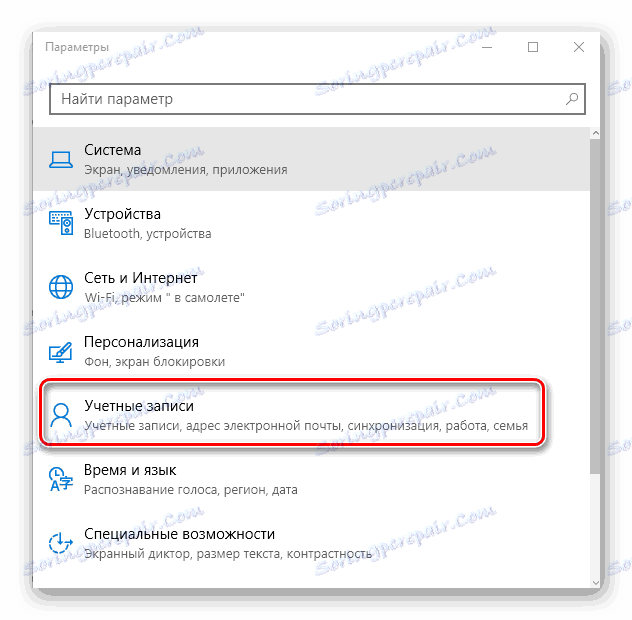
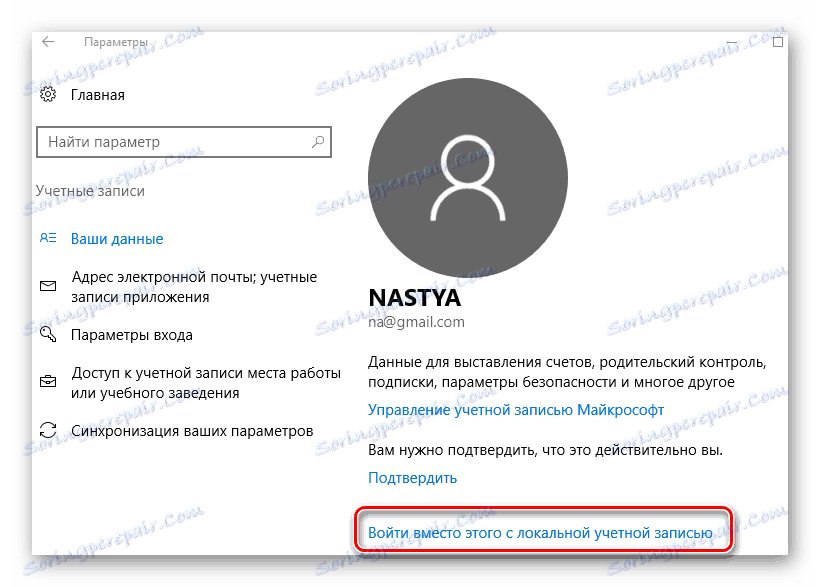
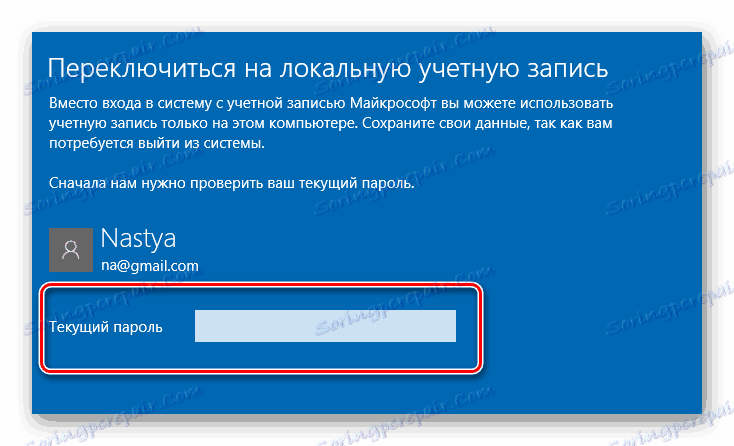
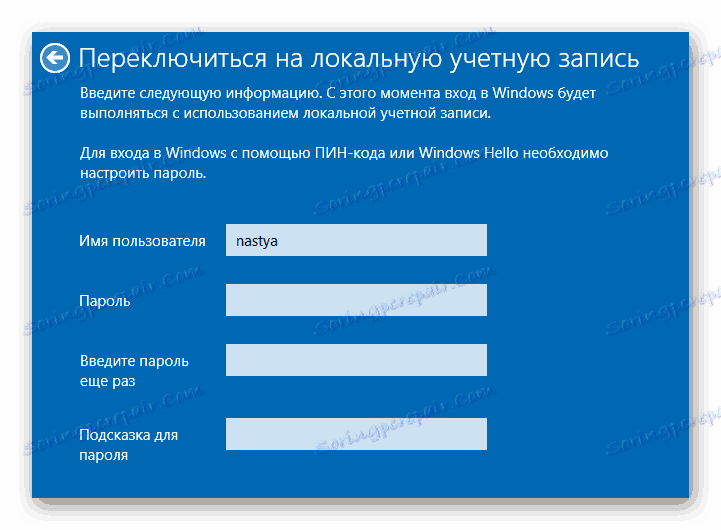
Metóda 2: Nastavenia systému
Ak ešte musíte odstrániť záznam spoločnosti Microsoft, proces bude vyzerať takto.
- Prihláste sa do systému pomocou lokálneho účtu.
- Postupujte podľa krokov 2-3 v predchádzajúcej metóde.
- Kliknite na položku Rodina a iné osoby .
- V zobrazenom okne nájdite požadovaný účet a kliknite naň.
- Potom kliknite na tlačidlo "Odstrániť" .
- Potvrďte svoje kroky.
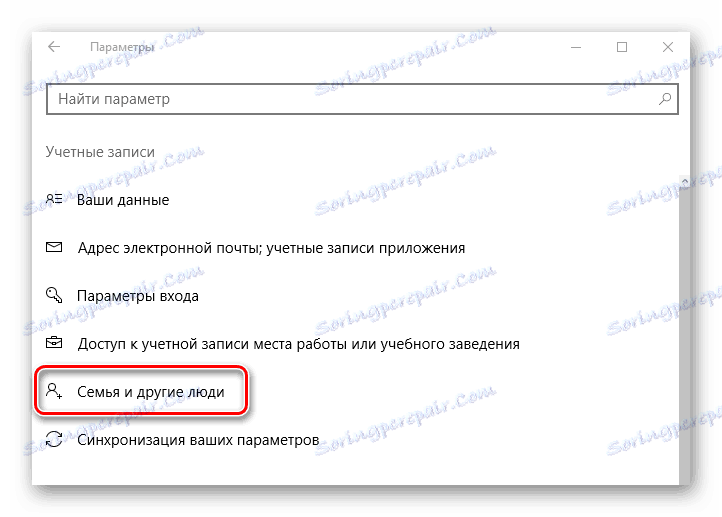
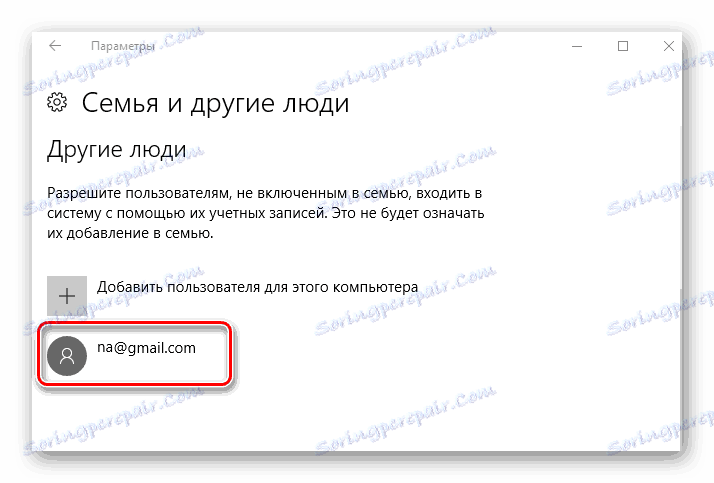
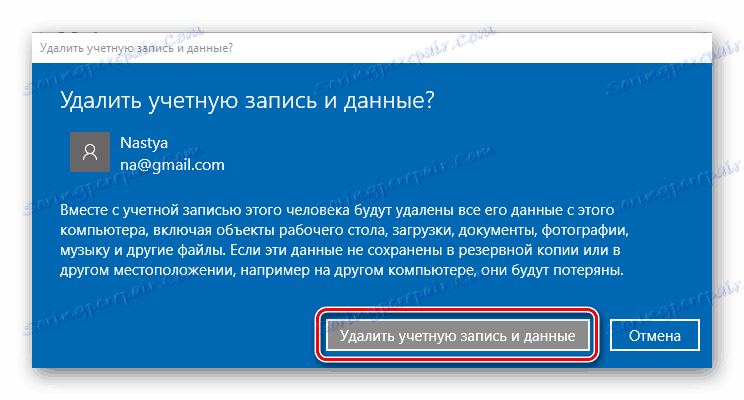
Stojí za zmienku, že v tomto prípade odstráňte všetky používateľské súbory. Preto ak chcete použiť túto metódu a uložiť informácie, musíte sa postarať o záložnú kópiu dát používateľa.
Metóda 3: "Ovládací panel"
- Prejdite na položku "Ovládací panel" .
- V zobrazení "Veľké ikony" vyberte položku "Účty používateľov" .
- Potom kliknite na položku Spravovať iný účet .
- Vyberte účet, ktorý chcete použiť.
- Potom kliknite na "Odstrániť účet" .
- Vyberte, čo chcete robiť so súbormi používateľa, ktorých účet je odstránený. Tieto súbory môžete uložiť aj vymazať bez uloženia osobných údajov.
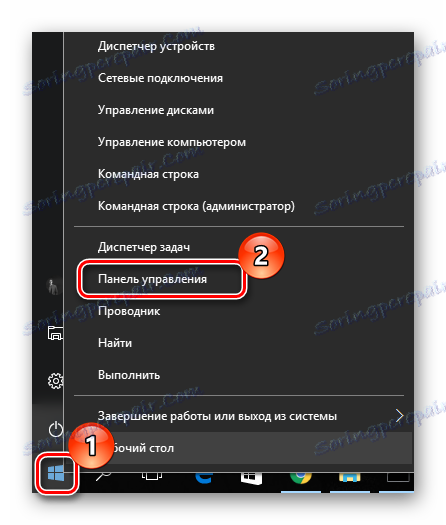
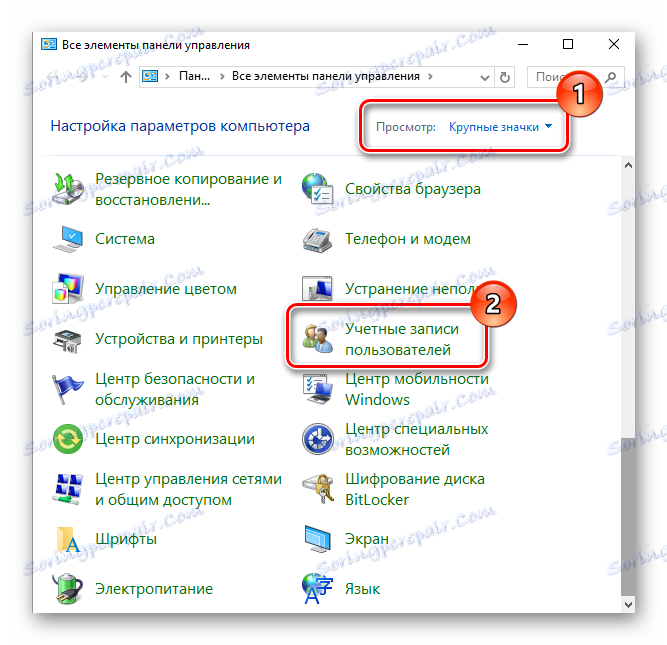
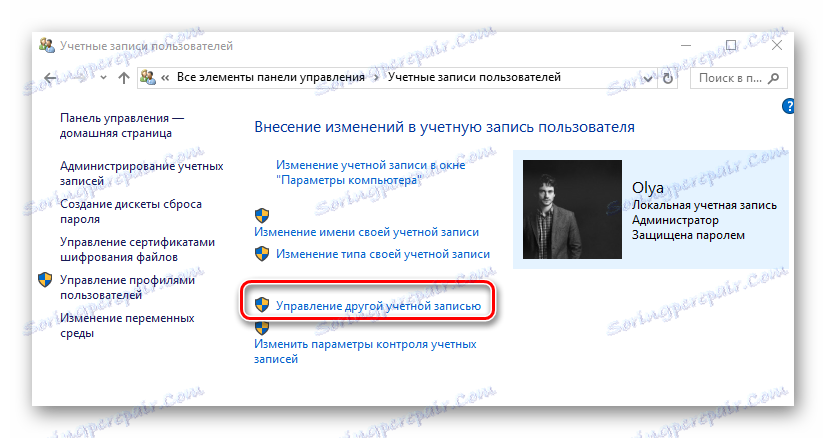
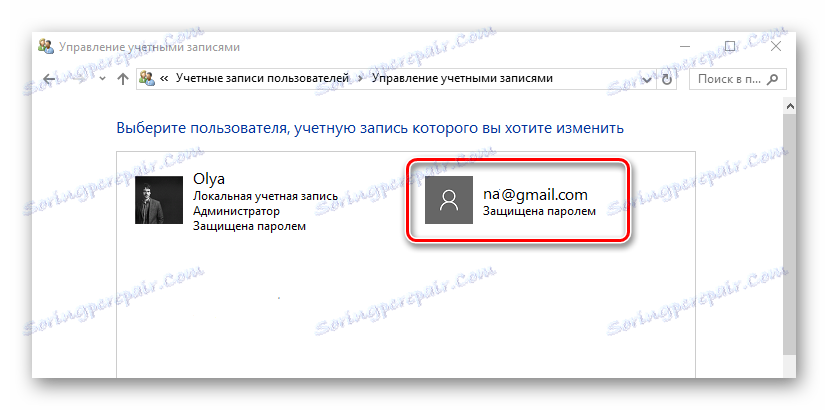

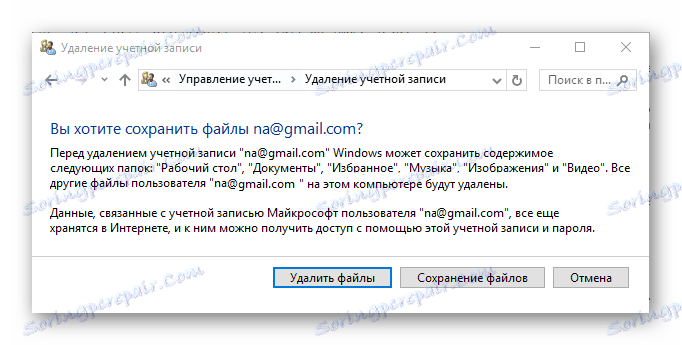
Metóda 4: nástroj netplwiz
Použitie modulov snap-in je najjednoduchší spôsob, ako vyriešiť danú úlohu predtým, pretože zahŕňa len niekoľko krokov.
- Napíšte kombináciu klávesov "Win + R" av okne "Run" zadajte príkaz "netplwiz" .
- V okne, ktoré sa zobrazí na karte "Používatelia" , kliknite na účet a kliknite na tlačidlo "Odstrániť" .
- Potvrďte svoje zámery kliknutím na tlačidlo Áno .
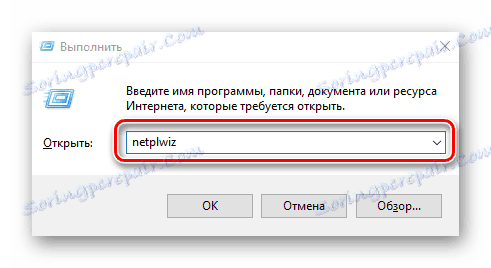

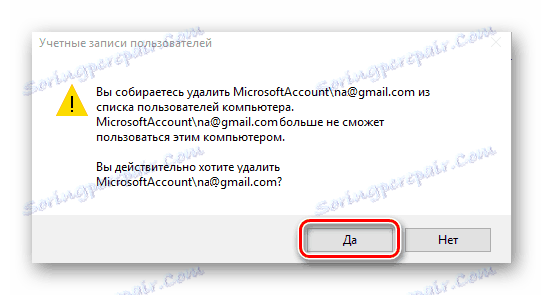
Je zrejmé, že odstránenie záznamu spoločnosti Microsoft nevyžaduje žiadne špeciálne znalosti IT ani čas. Preto ak tento typ účtu nepoužívate, môžete sa rozhodnúť ho odstrániť.